MacOS बिग सुर में अपडेट करने के बाद, आप पा सकते हैं कि आपका मैक अब आपके व्यवस्थापक पासवर्ड को स्वीकार नहीं करता है।
चिंता न करें, आप अपना पासवर्ड गलत टाइप नहीं कर रहे हैं। यह समस्या macOS बिग सुर के साथ एक बग के लिए है, और हम आपको दिखा सकते हैं कि इसे कैसे ठीक किया जाए।
अंतर्वस्तु
- सम्बंधित:
- मैं macOS Big Sur में अपना पासवर्ड क्यों दर्ज नहीं कर सकता?
- चरण 1। MacOS के नवीनतम संस्करण में अपडेट करें
-
चरण 2। एक एसएमसी रीसेट करें
- यदि आपके Mac में T2 सुरक्षा चिप है तो SMC को कैसे रीसेट करें:
- यदि आपके Mac में T2 सुरक्षा चिप नहीं है तो SMC को कैसे रीसेट करें:
- चरण 3। टर्मिनल का उपयोग करके व्यवस्थापक खाता रीसेट करें
-
macOS Big Sur में सभी नई सुविधाओं का आनंद लें
- संबंधित पोस्ट:
सम्बंधित:
- मैक पर लॉगिन पासवर्ड कैसे निष्क्रिय करें
- MacOS में भ्रष्ट उपयोगकर्ता खातों को कैसे ठीक करें
- WWDC 2020 में घोषित सभी नए macOS बिग सुर फीचर्स
- macOS बिग सुर आपके मैक को धीमा कर रहा है? यहां आप क्या कर सकते हैं
मैं macOS Big Sur में अपना पासवर्ड क्यों दर्ज नहीं कर सकता?
ऐसा लगता है कि मैकोज़ बिग सुर के अपडेट से आपका मैक भूल सकता है कि किन खातों में व्यवस्थापकीय विशेषाधिकार हैं। इसका मतलब है कि जब आप सिस्टम वरीयताएँ बदलने, ऐप्स इंस्टॉल करने या अन्य व्यवस्थापक-स्तर के कार्यों को करने के लिए इसका उपयोग करते हैं तो macOS आपके पासवर्ड को स्वीकार नहीं करेगा।
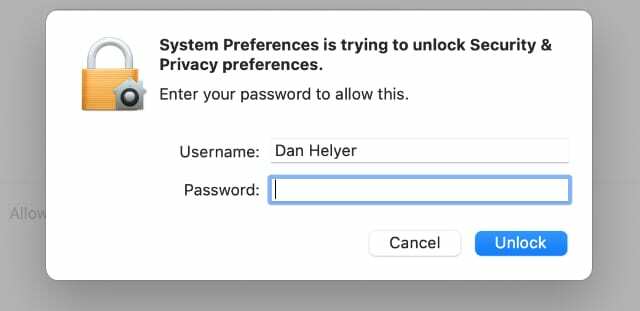
आपका पासवर्ड दर्ज करने के बाद, यह बग पासवर्ड बॉक्स को हिला देता है जैसे कि आपने इसे गलत दर्ज किया था। ऐसा होता रहता है चाहे आप अपना पासवर्ड कितनी भी सावधानी से टाइप करें।
हालांकि चिंता न करें, आपका पासवर्ड नहीं बदला है और इस समस्या को ठीक करना आसान है।
यदि macOS बिग सुर आपका पासवर्ड स्वीकार नहीं करेगा, तो इसे ठीक करने के लिए नीचे दिए गए चरणों का उपयोग करें। आपको अपने मैक पर व्यवस्थापक खातों को रीसेट करने की आवश्यकता हो सकती है, लेकिन आपको अपना पासवर्ड बदलने की आवश्यकता नहीं होगी।
चरण 1। MacOS के नवीनतम संस्करण में अपडेट करें
यदि आप सुनिश्चित हैं कि आपने अपना पासवर्ड सही ढंग से टाइप किया है, तो macOS बिग सुर द्वारा इसे स्वीकार नहीं करने का एकमात्र कारण सॉफ़्टवेयर बग है। नए सॉफ़्टवेयर अपडेट के साथ इस तरह के बग अपेक्षाकृत आम हैं।
आमतौर पर, Apple कुछ हफ़्ते के भीतर एक पैच अपडेट जारी करता है जो सबसे अधिक समस्याग्रस्त बग को ठीक करता है। यह संभव है कि जब तक आप इसे पढ़ रहे हों, तब तक Apple ने पहले ही एक पैच अपडेट जारी कर दिया हो।
अपने Mac को macOS के नवीनतम संस्करण में अपडेट करने के लिए कुछ समय निकालें। यह सुनिश्चित करता है कि आप नवीनतम बग फिक्स से लाभान्वित होंगे और macOS बिग सुर में किसी भी पासवर्ड समस्या को हल कर सकते हैं।
अपने मैक को अपडेट करने के लिए:
- को खोलो सेब मेनू बार के ऊपरी-बाएँ कोने में मेनू।
- के लिए जाओ सिस्टम प्रेफरेंसेज और चुनें सॉफ्टवेयर अपडेट विकल्प।
- नए अपडेट की जांच के लिए अपने मैक की प्रतीक्षा करें, फिर उपलब्ध अपडेट को डाउनलोड और इंस्टॉल करें।

चरण 2। एक एसएमसी रीसेट करें
NS सिस्टम प्रबंधन नियंत्रक (एसएमसी) इंटेल-आधारित मैक कंप्यूटरों में मौजूद है और बिजली की आपूर्ति, बैटरी, पंखे और अन्य मैक सुविधाओं से संबंधित कार्यों के लिए जिम्मेदार है।
कई उपयोगकर्ताओं ने पाया कि अपने मैक पर एसएमसी को रीसेट करने से उन मुद्दों का समाधान हो गया जो वे मैकोज़ बिग सुर के साथ अनुभव कर रहे थे, जिन्होंने अपना पासवर्ड स्वीकार करने से इंकार कर दिया था।
आपने SMC को रीसेट करने से कोई डेटा नहीं खोया है, और इसे आज़माने में केवल एक मिनट लगता है।
एसएमसी को रीसेट करने के लिए आपको जिस विधि का पालन करना होगा वह आपके विशेष मैक पर निर्भर करता है। सबसे पहले, अनुसरण करें यह लिंक यह पता लगाने के लिए कि क्या आपका Mac T2 सुरक्षा चिप का उपयोग करता है, तो नीचे दिए गए प्रासंगिक निर्देशों का पालन करें।
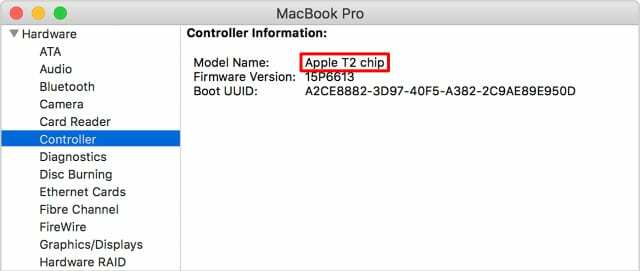
यदि आपके Mac में T2 सुरक्षा चिप है तो SMC को कैसे रीसेट करें:
- को खोलो सेब मेनू और बंद करना आपका मैक। फिर अपने मैक के पावर ऑफ होने का इंतजार करें।
- अब को दबाकर रखें शक्ति 10 सेकंड के लिए बटन।
- आपका मैक बंद रहना चाहिए। यदि यह वापस चालू होता है, तो इसे Apple मेनू से फिर से बंद कर दें।
-
मैकबुक पर:
- दबाकर पकड़े रहो नियंत्रण (बाएं) + विकल्प (बाएं) + शिफ्ट (दाएं).
- उन सभी को सात सेकंड तक पकड़े रहें, फिर दबाकर रखें शक्ति अन्य कुंजियों के साथ बटन।
- एक और सात सेकंड के लिए सभी चाबियों को पकड़े रहें, फिर उन्हें छोड़ दें।
- दबाएं शक्ति अपने मैक को पुनरारंभ करने के लिए फिर से बटन।
-
एक आईमैक पर:
- 15 सेकंड के लिए पावर केबल को अनप्लग करें।
- पावर केबल को फिर से कनेक्ट करें और पांच सेकंड प्रतीक्षा करें।
- दबाएं शक्ति अपने मैक को पुनरारंभ करने के लिए फिर से बटन।
यदि आपके Mac में T2 सुरक्षा चिप नहीं है तो SMC को कैसे रीसेट करें:
- को खोलो सेब मेनू और बंद करना आपका मैक। फिर अपने मैक के पावर ऑफ होने का इंतजार करें।
-
हटाने योग्य बैटरी वाले मैकबुक पर:
- अपने मैकबुक के नीचे से बैटरी निकालें।
- बैटरी निकालने के बाद, इसे दबाकर रखें शक्ति पांच सेकंड के लिए बटन।
- पावर बटन छोड़ें और बैटरी को फिर से स्थापित करें।
- दबाएं शक्ति अपने मैकबुक को पुनः आरंभ करने के लिए फिर से बटन।
-
हटाने योग्य बैटरी के बिना मैकबुक पर:
- दबाकर पकड़े रहो शिफ्ट (बाएं) + नियंत्रण (बाएं) + विकल्प (बाएं).
- सभी कुंजियों को पकड़े रहें, फिर भी दबाकर रखें शक्ति बटन।
- 10 सेकंड के बाद, सभी बटनों को एक साथ छोड़ दें।
- दबाएं शक्ति अपने मैकबुक को पुनः आरंभ करने के लिए फिर से बटन।
-
एक आईमैक पर:
- 15 सेकंड के लिए पावर केबल को अनप्लग करें।
- पावर केबल को फिर से कनेक्ट करें और पांच सेकंड प्रतीक्षा करें।
- दबाएं शक्ति अपने मैक को पुनरारंभ करने के लिए फिर से बटन।
चरण 3। टर्मिनल का उपयोग करके व्यवस्थापक खाता रीसेट करें
ऐसा लगता है कि मैकोज़ बिग सुर पासवर्ड स्वीकार करना बंद कर देता है जब यह भूल जाता है कि कौन से उपयोगकर्ता प्रशासक हैं। यदि आपके Mac पर ऐसा होता है, तो आप एक नया व्यवस्थापक खाता बनाने के लिए टर्मिनल का उपयोग करके इसे ठीक कर सकते हैं।
फिर आप अपने मूल खाते को व्यवस्थापकीय विशेषाधिकार असाइन करने के लिए नए खाते का उपयोग कर सकते हैं, फिर ऐसा करने के लिए आपके द्वारा बनाए गए नए खाते को हटा सकते हैं।
इस टर्मिनल कमांड के लिए, आपको पहले अपने मैक को रिकवरी मोड में बूट करना होगा। इसे करने का तरीका यहां बताया गया है:
- खोलना खोजक और अपने स्टार्टअप ड्राइव के नाम को नोट करें स्थानों साइडबार का खंड। डिफ़ॉल्ट रूप से, यह है मैकिंटोश एचडी.
- को खोलो सेब मेनू और बंद करना आपका मैक।
- बरक़रार रखना सीएमडी + आर जब आप दबाते हैं शक्ति पुनर्प्राप्ति मोड में अपने मैक को पुनरारंभ करने के लिए बटन।
- जब मैकोज़ उपयोगिता विंडो प्रकट होती है, यहां जाएं उपयोगिताएँ > टर्मिनल मेनू बार से।
- निम्न टर्मिनल कमांड टाइप करें, प्रतिस्थापित करें मैकिंटोश एचडी अपने स्टार्टअप ड्राइव के नाम के साथ, फिर दबाएं प्रवेश करना इसे निष्पादित करने के लिए:
आरएम "/वॉल्यूम/मैकिंटोश एचडी/var/db/.applesetupdone." - एक नया उपयोगकर्ता खाता बनाने के लिए संकेतों का पालन करें।
- नए खाते में साइन इन करने के बाद, पर जाएँ Apple > सिस्टम वरीयताएँ > उपयोगकर्ता और समूह.
- पैडलॉक पर क्लिक करें और परिवर्तनों को अनलॉक करने के लिए अपने नए उपयोगकर्ता पासवर्ड का उपयोग करें।
- अपना मूल खाता चुनें और सक्षम करें उपयोगकर्ता को इस कंप्यूटर का व्यवस्थापन करने दें विकल्प।
- अब अपने मूल खाते में फिर से साइन इन करें और उसी से नया खाता हटाएं उपयोगकर्ता और समूह पसंद।

macOS Big Sur में सभी नई सुविधाओं का आनंद लें
यदि आपका पासवर्ड अपग्रेड होते ही काम करना बंद कर देता है, तो हो सकता है कि आप macOS बिग सुर का आनंद नहीं ले रहे हों। लेकिन हम पर विश्वास करें, Apple के नए macOS अपडेट में कई रोमांचक विशेषताएं हैं।
यदि ऊपर दिए गए समस्या निवारण चरणों ने आपकी macOS बिग सुर पासवर्ड समस्याओं को ठीक करने में मदद की, तो आपके लिए इस अपडेट के साथ आने वाली सभी नई सुविधाओं के बारे में जानने का समय आ गया है। सभी का हमारा अवलोकन देखें सर्वश्रेष्ठ macOS बिग सुर सुविधाएँ आरंभ करना।

डैन लोगों को उनकी तकनीक का अधिकतम लाभ उठाने में मदद करने के लिए ट्यूटोरियल और समस्या निवारण गाइड लिखता है। लेखक बनने से पहले, उन्होंने ध्वनि प्रौद्योगिकी में बीएससी की उपाधि प्राप्त की, एक ऐप्पल स्टोर में मरम्मत की देखरेख की, और यहां तक कि चीन में अंग्रेजी भी पढ़ाया।